Ako vykonať tvrdý a mäkký reset z výroby: Huawei Sensa H715BL

V tomto návode sa dozviete, ako vykonať mäkký reset a tvrdý reset z výroby na smartfóne Huawei Sensa.
Ako som už spomínal v predchádzajúcom článku, vlastním Huawei SENSA LTE H715BL. Toto zariadenie mi už viac ako rok a pol slúži celkom dobre, fotí pomerne dobre a umožňuje mi hrať moje dve obľúbené hry každý deň. Na zvonenia a tapety samozrejme používam aj Facebook, Messenger, aplikáciu na úpravu fotiek a môj milovaný Zedge. Boli však časy, keď sa môj telefón začal správať – pomaly bežal, zamŕzal alebo padal. Po toľkých rokoch práce v technike som vedel, že problém spôsobuje nedávno nainštalovaná aplikácia a dokázal som ju jednoducho odstrániť a pokračovať v mojom dni. Väčšina ľudí však nebude presne vedieť, ktorá aplikácia spôsobuje chaos – alebo či je to problém.
Ak chcete zistiť, či váš problém spôsobuje nedávno nainštalovaná aplikácia alebo nie, najjednoduchšie je spustiť Huawei do núdzového režimu. Ak tak urobíte, môžu sa odstrániť niektoré z vašich miniaplikácií na domovskej obrazovke, preto dôrazne odporúčam, aby ste si pred spustením tohto procesu urobili snímku obrazovky domovskej obrazovky, aby ste si uľahčili rýchle uvedenie všetkého späť do pôvodného stavu.
Ak chcete prejsť do núdzového režimu:
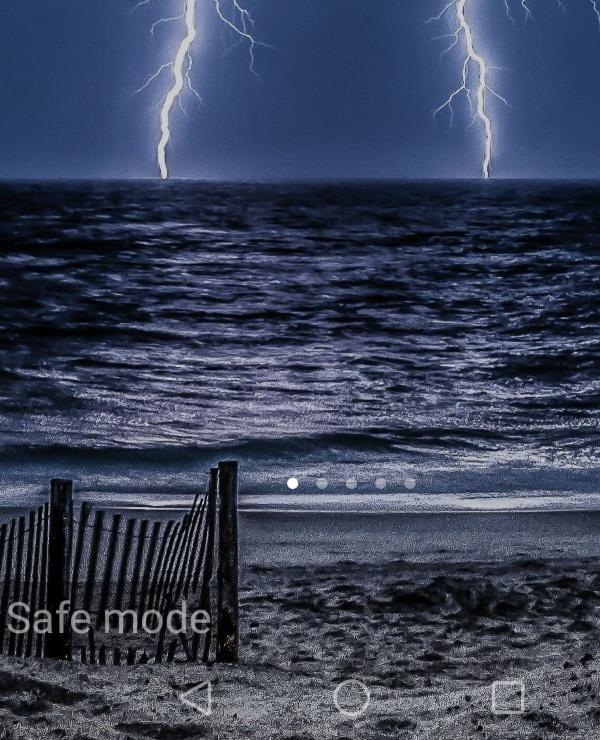
Keď sa nachádzate v núdzovom režime, používajte svoj telefón s aplikáciami, ktoré sú v ňom nainštalované z výroby, ako je napríklad YouTube. Ak problém so zamrznutím/pomalosťou teraz zmizol, viete, že jedna z aplikácií, ktoré ste si stiahli, je vaším vinníkom. Teraz budete chcieť UKONČIŤ Núdzový režim podržaním vypínača, výberom možnosti Reštartovať a nechať telefón normálne spustiť.
Ďalším krokom, ktorý by ste mali urobiť, je vytvoriť zoznam všetkých aplikácií, ktoré ste nainštalovali. Začnite ich jeden po druhom odinštalovať (podržaním prsta na nich, kým sa mierne nezatrasú, potiahnite na hornú časť obrazovky, pustite do malého koša a na otázku, či chcete odinštalovať, vyberte Áno). Po odstránení aplikácie chvíľu používajte telefón a zistite, či sa problém sám nevyriešil. Ak nie, odinštalujte ďalšiu aplikáciu a tak ďalej, kým nenájdete tú, ktorá vám spôsobuje toľko bolesti hlavy. Budete vedieť, že ste to našli, keď pomocou telefónu medzi odinštalovaniami všetko zrazu funguje perfektne. V tomto bode je v poriadku preinštalovať aplikácie, ktoré na začiatku fungovali správne.
Nainštalovali ste niekedy omylom nečestnú aplikáciu, ktorá spôsobila problémy s telefónom? určite mám. Je to ľahké, bohužiaľ. Zachovajte si čo najväčšiu bezpečnosť tým, že si pred stiahnutím aplikácie pozriete recenzie na aplikáciu: ak je známe, že niektorá obsahuje vírus alebo spôsobuje problémy s telefónom, ľudia o nej NApíšu. Príjemné surfovanie!
V tomto návode sa dozviete, ako vykonať mäkký reset a tvrdý reset z výroby na smartfóne Huawei Sensa.
Zistite, ako zapnúť alebo vypnúť núdzový režim na smartfóne Suawei Sensa.
Po rootnutí telefónu s Androidom máte plný prístup k systému a môžete spúšťať mnoho typov aplikácií, ktoré vyžadujú root prístup.
Tlačidlá na vašom telefóne s Androidom neslúžia len na nastavenie hlasitosti alebo prebudenie obrazovky. S niekoľkými jednoduchými úpravami sa môžu stať skratkami na rýchle fotografovanie, preskakovanie skladieb, spúšťanie aplikácií alebo dokonca aktiváciu núdzových funkcií.
Ak ste si nechali notebook v práci a musíte poslať šéfovi urgentnú správu, čo by ste mali urobiť? Použite svoj smartfón. Ešte sofistikovanejšie je premeniť telefón na počítač, aby ste mohli jednoduchšie vykonávať viac úloh naraz.
Android 16 má widgety uzamknutej obrazovky, ktoré vám umožňujú meniť uzamknutú obrazovku podľa vašich predstáv, vďaka čomu je uzamknutá obrazovka oveľa užitočnejšia.
Režim Obraz v obraze v systéme Android vám pomôže zmenšiť video a pozerať ho v režime obraz v obraze, pričom video si môžete pozrieť v inom rozhraní, aby ste mohli robiť iné veci.
Úprava videí v systéme Android bude jednoduchá vďaka najlepším aplikáciám a softvéru na úpravu videa, ktoré uvádzame v tomto článku. Uistite sa, že budete mať krásne, magické a elegantné fotografie, ktoré môžete zdieľať s priateľmi na Facebooku alebo Instagrame.
Android Debug Bridge (ADB) je výkonný a všestranný nástroj, ktorý vám umožňuje robiť veľa vecí, ako je vyhľadávanie protokolov, inštalácia a odinštalovanie aplikácií, prenos súborov, rootovanie a flashovanie vlastných ROM, vytváranie záloh zariadení.
S aplikáciami s automatickým klikaním. Pri hraní hier, používaní aplikácií alebo úloh dostupných na zariadení nebudete musieť robiť veľa.
Aj keď neexistuje žiadne zázračné riešenie, malé zmeny v spôsobe nabíjania, používania a skladovania zariadenia môžu výrazne spomaliť opotrebovanie batérie.
Telefón, ktorý si momentálne veľa ľudí obľúbi, je OnePlus 13, pretože okrem vynikajúceho hardvéru disponuje aj funkciou, ktorá existuje už desaťročia: infračerveným senzorom (IR Blaster).









